GainsightからSalesforceへのタスクの設定と同期
重要 - 画像/情報は四半期ごとのリリースで更新されます!
四半期ごとのリリースにて、最新の機能・情報を反映し、画像を含めた情報は更新されます。
この記事では、管理者がGainsightのタスクをSalesforceに同期する方法と、逆にSalesforceのタスクをGainsightに同期する方法について説明します。
概要
この記事では、管理者がGainsightのタスクをSalesforceに同期する方法と、逆にSalesforceのタスクをGainsightに同期する方法について説明します。タスクの同期により、CSMはSalesforceからGainsightのタスクを参照し、変更することができます。
この記事では、以下のトピックに関する情報を提供します。
タスクの同期を有効にする
Salesforce Connectorを使用してSalesforceとの接続が確立されている場合、管理者はGainsightとSalesforceの間でタスクを同期し、コラボレーションを可能にすることができます。
Gainsightのタスクを同期するには
- 管理ツール]>[タスク]>[タスクフィールドマッピング設定]を選択します。
- 自動同期]または[双方向同期]チェックボックスのいずれかを選択します。これにより、タスクがSalesforceに自動的に同期され、またこれらのタスクが両方の場所で利用できるようになります。
- 自動同期: このチェックボックスを有効にすると、Gainsight CSタスクオブジェクトがSalesforceタスクオブジェクトに同期され、新しいタスクの作成や既存のGainsight CSタスクへの変更がSalesforceタスクオブジェクトで確認できるようになります。
- 双方向の同期lこのチェックボックスを有効にすると、SalesforceタスクオブジェクトとGainsight CSタスクオブジェクトが同期され、SalesforceからGainsightタスクに行った変更がGainsightにシンクバックされることになります。例えば、Gainsightでタスクを作成し、Salesforceからそのタスクのステータスを変更した場合、このチェックボックスを有効にしたときだけ、Gainsightでも同じように確認することができます。
注意:
- Gainsightは、Gainsight以外のユーザーのタスクの可視性を高めるために、自動同期または双方向の同期チェックボックスのいずれかを有効にすることを推奨します。
- タスクはGainsightとプライマリSalesforce接続との間でのみ同期可能です。Salesforceのプライマリ接続の詳細については、「Salesforceのマルチ接続」を参照してください。
管理者が自動同期と双方向同期を有効にしている場合、ユーザーはコックピットから直接タスクを同期することもできます。コックピットからタスクを同期する方法の詳細については、「リストビューの追加オプション」セクションを参照してください。
タスクフィールドマッピング設定
このセクションでは、GainsightのCSタスクフィールドを、Salesforce上の同じデータ型を持つタスクフィールドにマッピングすることができます。
タスク・フィールドをマッピングするには、以下の手順に従います。
- マッピングタスクフィールドセクションで 、 [+ FIELD]をクリックします。
- Gainsightフィールドドロップダウンリストから必須フィールドを選択し、Salesforceフィールドドロップダウンリストから必須フィールドと同期させます。
- (オプション) [+ FIELD]をクリックして、Gainsightタスクオブジェクトからフィールドを追加し、Salesforceタスクオブジェクトの必須フィールドとマッピングします。
- 保存をクリックします。一部の項目は編集可能な状態に設定されている場合があります。
注意:Gainsightフィールドの値はSalesforceフィールドの値と異なる場合があるため、Gainsight一意識別子(GSID)、Gainsightオブジェクトルックアップ、ドロップダウン、複数選択ドロップダウンフィールドのマッピングはサポートされていません。
また、Gainsight CSタスクオブジェクトで作成したカスタムフィールドをSalesforceタスクオブジェクトのフィールドにマッピングすることも可能です。
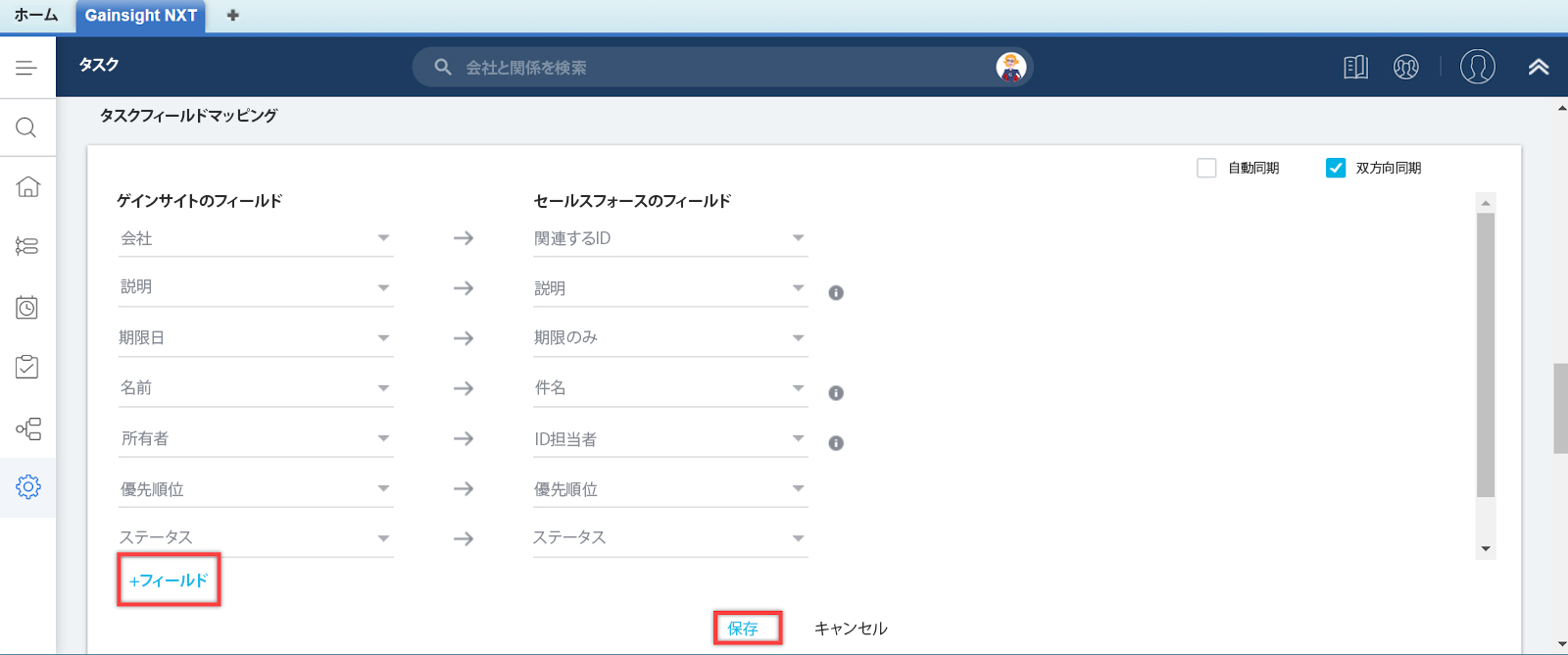
保存]をクリックすると、新しいマッピングに基づいてGainsightタスクがSalesforceタスクに同期されたことを示す通知が表示されます。
タスク ピックリストのオプションマッピング
このセクションでは、Gainsight CSタスクオブジェクトのPriorityとStatusフィールドのピックリストの値を、SalesforceタスクオブジェクトのPriorityとStatusフィールドのピックリストの値にマッピングすることができます。同期すると、コックピット から SFDC Accounts ページにタスクが表示されます。
管理者は、優先度マッピングとステータスマッピングのセクションで、優先度とステータスのピックリストマッピングを要件に応じて設定することができます。
ピックリストの値をマッピングするには、以下の手順に従います。
- タスクピックリストオプションのマッピングセクションに移動します。
- Gainsight CSタスク・オブジェクトのPriorityとStatusのピックリストの値を、Salesforceタスク・オブジェクトのPriorityとStatusのピックリストの値にそれぞれマッピングしてください。
- 保存をクリックします。
要件に応じて、1つのPicklistの値をSalesforce上の複数のPicklistの値にマッピングすることも可能です。しかし、Gainsightでは、ピックリストの値を1対1でマッピングすることを推奨しています。優先度とステータスのピックリストの値を追加で作成する方法の詳細については、「コックピットタスクの構成」を参照してください。
例えば、管理者はGainghtのタスクの優先度ピックリストの値「高」をSalesforce上の「高」と「普通」のピックリストの値にマッピングしています。ここで、CSM が コックピット ページからタスクを作成し、この新しいタスクが Salesforce に同期されたときに、High または Normal のいずれかのピックリスト値をランダムに取得できると仮定します。複数のピックリストの値をマッピングする場合、選択はランダムに行われます。
また、Salesforce への同期が有効で、マッピングが行われていない場合、Salesforce のデフォルトの優先度、Salesforce のデフォルトのステータスフィールドを使用して、Salesforce で定義されているデフォルトのピックリストの値を選択することができます。